Как изменить настройки графики не заходя в игру world of tanks
Функция автоопределения активируется в двух случаях: когда вы запускаете игру впервые и когда вы нажимаете на кнопку «Рекомендуемые» в настройках графики. Эта функция оценивает производительность игры на вашем компьютере, используя новые алгоритмы для процессора, видеокарты, объёма графической и системной памяти, а также другие тесты производительности системы. После проведения всех этих тестов система определяет золотую средину между комфортным показателем FPS (количества кадров в секунду) и качеством графики на вашем компьютере и выставляет одну из готовых настроек: «Минимальные», «Низкие», «Средние», «Высокие», «Максимальные» или «Ультра».
Система автоопределения пытается найти баланс между наилучшими графическим настройками и частой кадров в секунду. Обратите внимание, что вы можете заметить изменения FPS после автоматического определения в сравнении с предыдущей версией (об этом мы уже говорили, но повторимся, потому что это действительно важно), поскольку наша основная задача — обеспечить максимально качественную картинку с комфортными показателями производительности. По сути, функция может предложить опцию, которая приведёт к изменениям FPS, но только если такие изменения не будут критическими для производительности игры.
Если вы не довольны частотой кадров в секунду после запуска автоопределения, выберите более низкие графические настройки — это позволит существенно улучшить производительность (например, выберите настройки «Средние», если система предложила вам вариант «Высокие»). Однако мы не советуем переключаться с улучшенного рендера на стандартный, если автонастройка предложила вам именно его. Вы существенно потеряете в качестве картинки, а производительность можно будет подтянуть донастройкой графических настроек.
Результат всё ещё не устраивает? Тогда измените предустановленные настройки вручную.
Выбор типа графики
При ручной настройке вы изначально сможете выбрать тип графики: «Стандартная» или «Улучшенная». Оба они переработаны в HD-качество. Единственная разница между ними в том, что «Улучшенная» поддерживает полный набор новых технологий и эффектов.
Если после автонастройки клиент игры предлагает вам остановиться на типе графики «Улучшенная», мы рекомендуем использовать именно его. Если производительность вас не устраивает, вы можете самостоятельно поменять расширенные настройки графики, но переключаться на стандартный рендер не советуем.
Расширенные настройки
Некоторые графические настройки больше влияют на производительность клиента, чем остальные. Уменьшив значение правильного параметра, вы можете обеспечить хороший FPS без значительного снижения качества изображения. Рекомендуем начинать с эффектов (сглаживание, качество текстур и объектов, дальность прорисовки, освещение и постобработка). Это ресурсоёмкие настройки, и их урезание в большинстве случаев поможет повысить FPS.
У всех компьютеров свои конфигурации, и абсолютно одинаковые изменения настроек могут иметь различный эффект на разных ПК.
Как настроить параметры графики вручную?
При ручной настройке вы изначально сможете выбрать тип графики: «Стандартная» или «Улучшенная». Оба они переработаны в HD-качество. Единственная разница между ними в том, что «Улучшенная» поддерживает полный набор новых технологий и эффектов.

Если после автонастройки клиент игры предлагает вам остановиться на типе графики «Улучшенная», мы рекомендуем использовать именно его. Если производительность вас не устраивает, вы можете самостоятельно поменять расширенные настройки графики, но переключаться на стандартный рендер не советуем.

Некоторые графические настройки больше влияют на производительность клиента, чем остальные. Уменьшив значение правильного параметра, вы можете обеспечить хороший показатель FPS без значительного снижения качества изображения. Рекомендуем начинать с эффектов (сглаживание, качество текстур и объектов, дальность прорисовки, освещение и постобработка). Это ресурсоёмкие настройки, и их урезание в большинстве случаев поможет повысить FPS.
У всех компьютеров свои конфигурации, и абсолютно одинаковые изменения настроек могут иметь разный эффект на разных ПК.
Просмотрите список, представленный ниже, чтобы ознакомиться с каждой настройкой и узнать, как все они влияют на картинку. Графические настройки сгруппированы начиная с самых ресурсоёмких, чтобы вам было понятнее, какие отключать первыми.
- Сглаживание: выравнивает грубые пиксельные или неровные края объектов, используя разные технологии в Стандартной и Улучшенной графике.
* В Стандартной графике сглаживание необязательное и не привязано к предустановкам графики.
* В Улучшенной графике сглаживание необходимо, чтобы обеспечить наилучшую картинку, и привязано к предустановкам графики. - Качество текстур. Опция не зависит от производительности карты, но требовательна к видеопамяти. Рекомендуется не выставлять высокие значения на старых компьютерах. Опция доступна как в улучшенной версии графики, так и в стандартной.
- Качество декалей (особый вид геометрии, который позволяет повышать детализированность игровых окружений). Эта опция отвечает за качество детализации изображения. Следы грязи, опавшие листья, выбитые тротуарные плитки — всё это регулируется настройкой декалей. Чем больше «мелких подробностей» вы хотите видеть на экране, тем мощнее должен быть ваш компьютер. Эта опция не очень сильно зависит от производительности видеокарты, но требовательна к объёму видеопамяти. Для слабых компьютеров рекомендуется устанавливать на низкий уровень, либо отключать вообще. Для стандартной графики эта опция недоступна.
- Качество воды. На текущий момент изображение воды доработано, появились новые эффекты: круги от попаданий, более совершенные отражения, брызги, которые также просчитываются. Понижение качества изображения воды должно увеличить производительность игры. Опция доступна только для улучшенной графической схемы.
- Качество освещения. В новом рендере освещение рассчитывается более подробно. Игрок получает более детальную и качественную картинку, лучше отображающую атмосферу игровой карты. Присутствуют переходы между более тёмными и более светлыми участками. Производительность игры с этой настройкой зависит от мощности видеокарты. Владельцам маломощных видеокарт следует устанавливать минимальное значение для этого параметра либо отключать его. Опция доступна только для улучшенной графической схемы.
- Дополнительные эффекты. Здесь вы можете отрегулировать отображение дыма, пыли, искр, пламени, взрывов и т. д. Качество отображения всех этих объектов зависит не столько от видеокарты, сколько от центрального процессора. Поэтому, если у вас не слишком мощный ПК, рекомендуется устанавливать как можно более низкий уровень качества. Опция доступна как для улучшенной, так и для стандартной схемы графики.
Если вы не смогли добиться от своего компьютера высокой производительности даже после того, как провели необходимые манипуляции с ручными настройками, мы советуем использовать стандартный вариант графики.
Версия 1.14: решение проблем
После обновления 1.14 некоторые пользователи могут испытывать проблемы с открытием окон, использующих внутриигровой браузер. Могут быть недоступны Магазин, Полевая почта, Реферальная программа и т. д.

Для решения проблемы следуйте инструкции:
- Зайдите в настройки.
- В разделе Графика уберите галочку около пункта Аппаратное ускорение браузера.
- Примените изменения.
Перезапустите игру. Если проблема сохранится, создайте заявку в Центр поддержки.
Проблема была замечена при использовании программы Overwolf.
Мы рекомендуем удалить программу на то время, пока команда разработчиков Overwolf не найдёт решения для этой проблемы. Для корректного удаления программы необходимо сначала деинсталлировать саму программу Overwolf, а затем вручную удалить модификации программы из папки с клиентом игры.
Путь к модификации выглядит так:
Мы не несем ответственность за работу сторонних программ.
По вопросам работы программы Overwolf обращайтесь к её производителю.

Эта ошибка возникает, если повреждены библиотеки DirectX в системной папке. Решение, предложенное ниже, проверяет библиотеки, которые нужны для запуска 64-х битной версии клиента игры. Если библиотеки DirectX повреждены, будет запущена 32-х битная версия игры.
- Скачайте архив по этой ссылке.
- Распакуйте архив. В архиве вы найдёте модифицированный файл. Скопируйте его.
- Зайдите в папку с клиентом игры, например: D:\Games\World_of_Tanks_RU и вставьте скопированный файл. Система спросит у вас, хотите ли вы заменить существующий файл. Нажмите «Да».
- Запустите клиент игры.
Если предложенные действия не помогут в решении проблемы, восстановите клиент игры с помощью Game Center или скачайте немодифицированный файл по этой ссылке. Затем выполните те же действия, как и для модифицированного файла выше в этой инструкции.
Ошибка: Application has failed to start because no appropriate graphics hardware acceleration is available or it is turned off
Эта ошибка может появляться, если у вас устарели драйверы для видеокарты или если ваша видеокарта не соответствует минимальным системным требованиям. Проверить системные требования вы можете в этой статье.
Здесь вы найдёте инструкцию, как обновить драйверы.
Ошибка: «Запуск программы невозможен, так как на компьютере отсутствует d3dx9_43.dll»
Чтобы решить эту проблему, мы рекомендуем установить DirectX. Воспользуйтесь этой инструкцией, чтобы установить его корректно.
Что делать, если клиент игры закрывается на вступительном видео?Подобная проблема проявляется, если вы используете программу Overwolf. Для корректной работы клиента игры рекомендуем удалить эту программу. По вопросам работы программы Overwolf обращайтесь к её производителю.
Если возникли проблемы с отображением FOV на Ultrawide мониторахБыло принято решение скорректировать значение FOV для Ultrawide мониторов. Но у игроков осталось возможность вернуться к прежнему значению в оконном режиме или оконном без рамки. Мы следим за ситуацией и работаем над тем, чтобы улучшить работу FOV для Ultrawide мониторов.
Над каруселью техники отображается чёрная полоса. Как её убрать?Если вы столкнулись с тем, что над каруселью техники в Ангаре отображается чёрная полоса, выполните следующие действия:
- Зайдите в настройки игры и перейдите на вкладку «Графика».
- Установите разрешение 3D рендера на 100% и уберите галочку возле надписи «Динамическое изменение».
- Сохраните изменения и перезапустите клиент игры.

Вариант 1:
Вариант 2:
- Скачайте архив по ссылке.
- Распакуйте в любую папку.
- Запустите файл create_preferences.bat.
Ошибка в Game Center «Сеть недоступна»

Долгая загрузка боя
Если бой загружается слишком долго, по очереди выполните следующие рекомендации (до решения проблемы):
- Закройте лишние приложения и программы перед началом игры.
- Снизьте качество графики в настройках (например, если выбрано высокое качество, выберите среднее).
- Если у вас установлен антивирус, добавьте игру в список исключений.
- Проверьте жёсткий диск на ошибки.
- Если в вашем компьютере два жёстких диска: SSD и HDD, попробуйте перенести игру на SSD.
Чёрные текстуры земли

Обновите драйверы видеокарты ATI, AMD, NVIDIA.
Чтобы узнать, какая у вас видеокарта, читайте статью.
Если у вас видеокарта AMD и используется технология CrossFireX или Dual Graphics, отключите использование данной технологии.
Зависание игры при запуске на Mac OS X
Чтобы решить проблему, переустановите Codeweavers Mac Wrapper по инструкции.
Игра не запускается при переключении на улучшенную графику
Такое происходит, если конфигурация компьютера ниже необходимой для работы игры при настройке «Улучшенная графика». Для решения проблемы:
- Скачайте архив.
- Распакуйте его и запустите .bat-файл — он автоматические удалит настройки игры.
- Запустите игру.
Разрешение экрана вне диапазона
- Скачайте архив.
- Распакуйте его и запустите .bat-файл — он автоматические удалит файлы настроек игры.
- Запустите игру.
Проблемы с модами
- Чтобы избежать проблем во время игры, рекомендуем не устанавливать модификации.
- Если у вас установлены моды и возникают проблемы во время игры (клиент «вылетает», отключает от сервера, невозможно войти в бой и т. д.), ищите решение в специальной статье.
Проблемы при обновлении
Если вы столкнулись с проблемами при обновлении через Game Center, вам помогут следующие статьи:
Проблемы при запуске игры
При запуске клиента игры может возникать следующая ошибка (название файла может отличаться от указанного на скриншоте):

- Откройте Game Center.
- Выберите World of Tanks в верхней части окна.
- Нажмите на кнопку «Настройки игры».
- В настройках нажмите «Восстановить игру».
- Дождитесь завершения процесса и нажмите на кнопку «Играть».
Если вы столкнулись с другими проблемами при запуске игры через Game Center, вам помогут статьи:
Снизился показатель FPS
Если после выхода обновления значительно снизилось значение FPS:
- Зайдите в настройки графики в игре («Настройка» > «Графика») и нажмите на кнопку «Рекомендуемое».
- Если после этого значение FPS не изменится, воспользуйтесь инструкцией, чтобы настроить качество графики до приемлемого уровня FPS.
Вам также могут пригодиться статьи:
Не закрывается меню настроек игры
Для решения проблемы попробуйте удалить настройки клиента игры. Для этого:
- Закройте игру сочетанием клавиш Alt + F4.
- Скачайте архив.
- Распакуйте архив и запустите bat-файл — он автоматически удалит файлы настроек.
- Запустите игру и выставьте настройки заново.
Мерцания на AMD Radeon Dual Graphics и AMD CrossFireX
Для решения проблемы нужно обновить драйверы для видеокарт AMD Radeon и отключить режим Dual Graphics и CrossFireX для клиента игры.
Как изменить разрешение экрана в world of tanks не заходя в игру
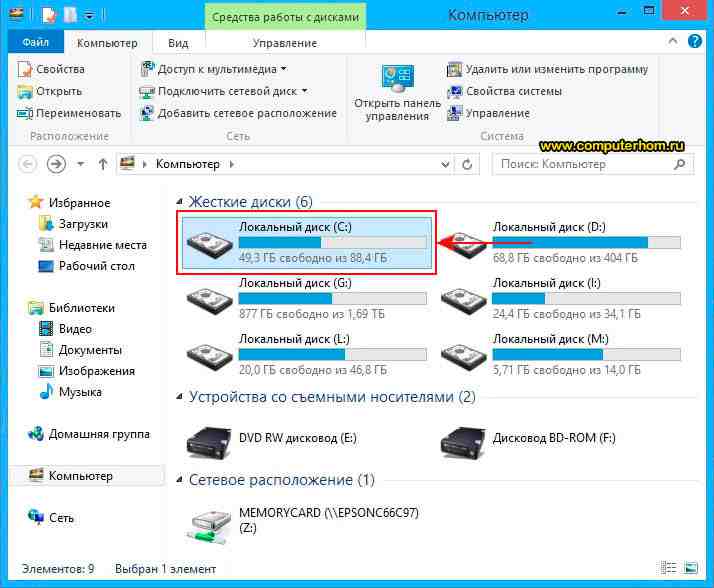
Далее в локальном диске C нам нужно перейти в папку «Пользователи», для этого наводим курсор мыши на папку пользователи и два раза нажимаем левую кнопку мыши.
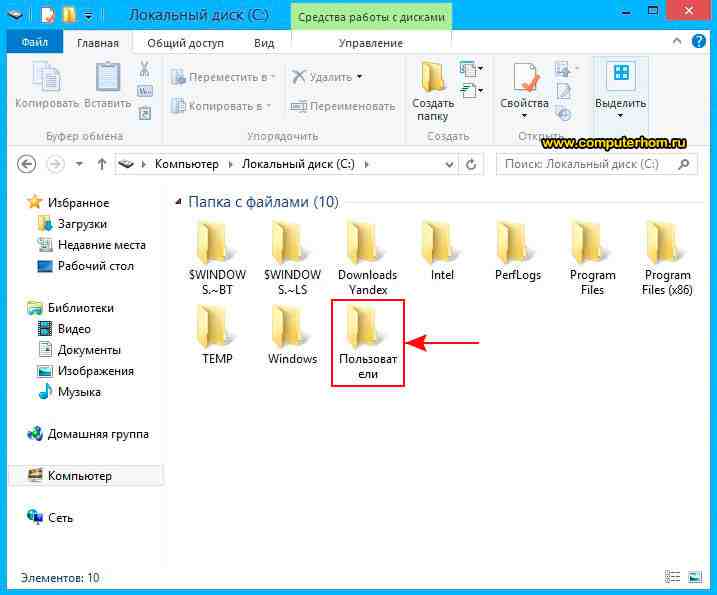
Далее на вашем компьютере откроется папка «Пользователи», в которой вы увидите всех пользователей на вашем компьютере. Как видно на скриншоте на моем компьютере имеются две учетные записи это «Администратор» и «Пользователь».
Так как я пользуюсь учетной записью «Пользователь», то мне нужно перейти в папку «Пользователь».
А вам нужно перейти в свою папку учетной записи под вашим именем.
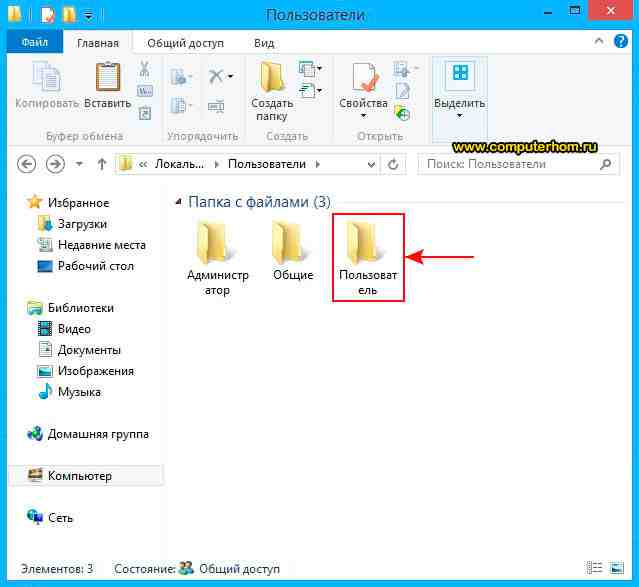
И так после того как вы перешли в папку своего профиля, вам нужно будет перейти в папку «AppData».
Обратите внимание: Папка «AppData» по умолчанию является скрытой, поэтому чтобы в нее попасть, нам нужно в нашем компьютере сделать папки видимыми.
Если вы не знаете, как сделать папки видимыми то вы можете ознакомиться с инструкцией о том, как сделать папки видимыми в Windows 7, Windows 8.
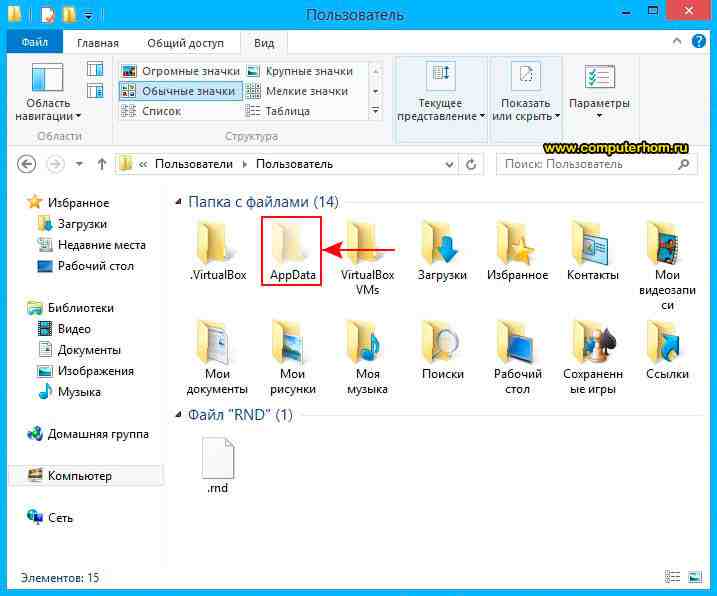
После того как вы перешли в папку «AppData», вам нужно будет перейти в папку «Roaming».
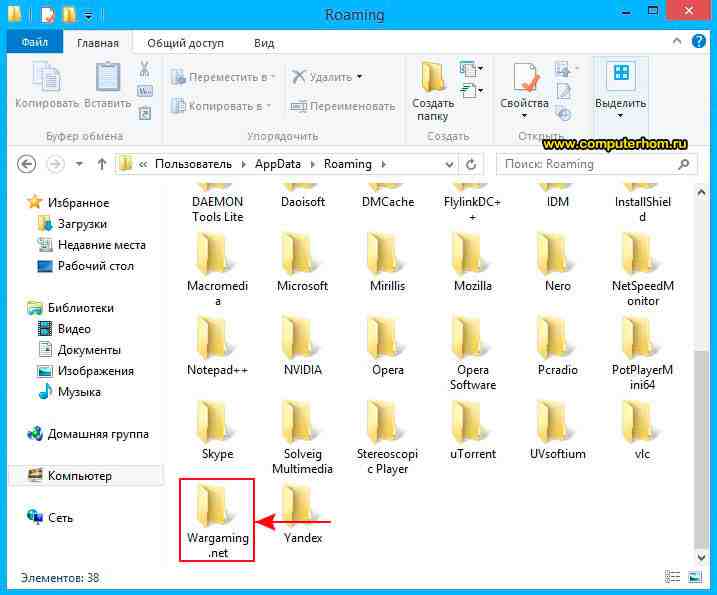
Далее в открывшейся папки перейти в папку «WorldOfTanks».
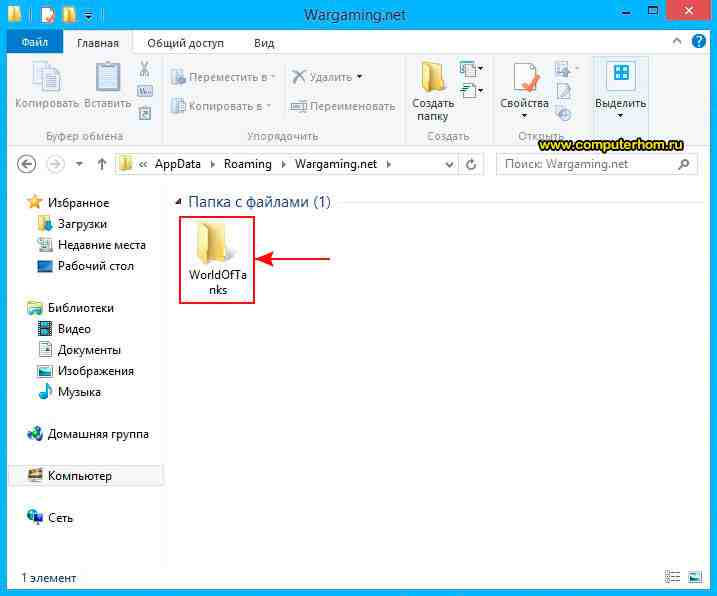
Когда вы перейдете в папку «WorldOfTanks» вам нужно будет открыть файл «preferences», где вы и сможете изменить разрешение экрана вручную.
И так чтобы открыть данный файл нам нужно навести курсор мыши на файл «preferences» и один раз нажать левую кнопку мыши, после чего данный файл будет выделен, далее не отводя курсора мыши от файла «preferences» один раз нажимаем правую кнопку мыши. После чего раскроется контекстное меню, в котором нам нужно будет выбрать пункт «Изменить».
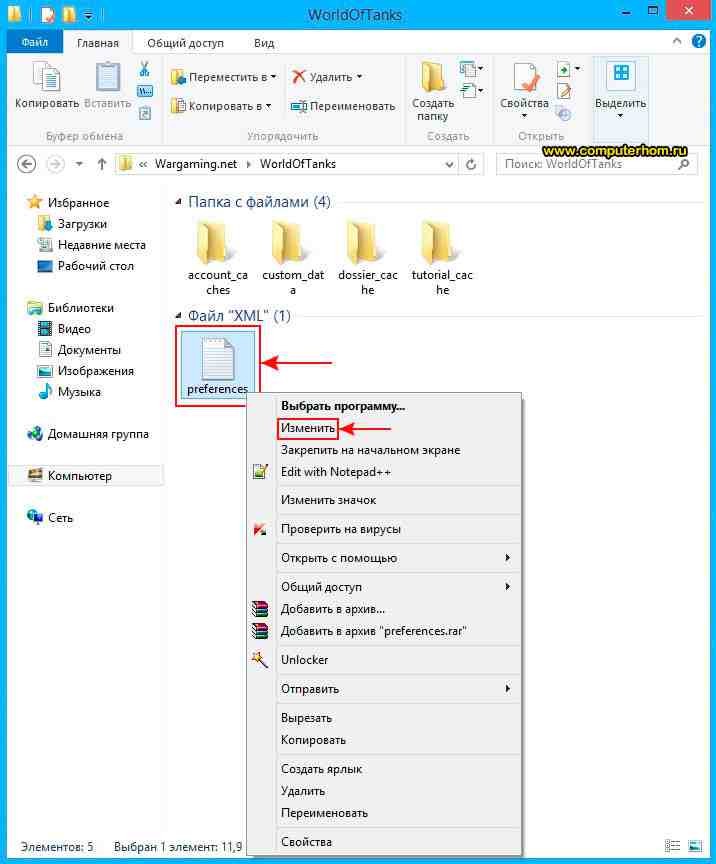
Когда вы выберите пункт «Изменить» на вашем компьютере откроется файл «preferences», в котором вам нужно будет найти строчки «fullscreenWidth fullscreenHeight» и поставить свое разрешение экрана. «/fullscreenWidth /fullscreenHeight».
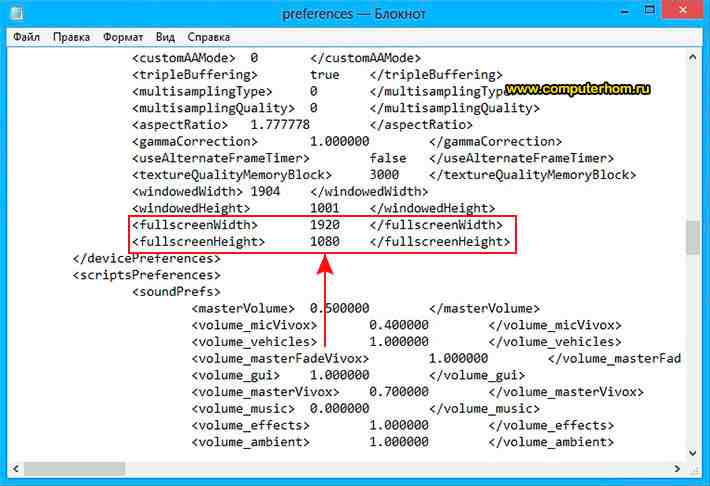
Когда вы поставите свое разрешение экрана, вам остается сохранить выполненную работу.
Для этого наводим курсор мыши на пункт «Файл» и один раз нажимаем левую кнопку мыши, после чего раскроется дополнительное меню, в котором вам нужно выбрать пункт «Сохранить» или нажать комбинацию клавиш Ctrl+S после чего файл «preferences» будет сохранен, и мы сможем закрыть файл.
После всех выполненных действий игра World Of Tanks будет успешно запущена на вашем компьютере.

Читайте также:
